שְׁאֵלָה
בעיה: כיצד לתקן את השגיאה "הכיתה לא רשומה" ב- Windows 10?
היי, יש לי בעיה - לעתים קרובות אני מקבל "כיתה לא רשומה" כשאני מנסה לחפש באינטרנט באמצעות Cortana. לפעמים השגיאה מופיעה כשאני לוחץ על קישורים או לפעמים אסור לי להתקין תוכנה. כל מה שאני רואה זה תיבה קופצת שאומרת "Class not Registered" ו-ExplorerFrame.dll. האם יש משהו שאפשר לעשות?
תשובה פתורה
"הכיתה לא רשומה" היא שגיאה שמשתמשים עשויים לקבל בעת ניסיון להשתמש בפונקציות בסיסיות של Windows, כגון שימוש בכפתור התחל, פתיחת Internet Explorer/Fire Explorer, הפעלת תוכניות וכו'. הבעיה מעצבנת במיוחד מכיוון שהמשתמשים אינם מסוגלים להשתמש במערכת ההפעלה כרגיל. לפיכך, אנו נספק תובנות ודרכים לתיקון שגיאת "כיתה לא רשומה" אחת ולתמיד.
ווינדוס 10 היא דוגמה מצוינת למערכת הפעלה, המשלבת בהצלחה את התכונות, העיצוב, הפונקציות, האפליקציות וכו' השורשיות והאומצו כבר. עם החידושים הנוכחיים. עם זאת, אין להכחיש את העובדה שהוא מציג באגים רבים. אלפי אנשים מדווחים על שגיאות קופצות, BSOD,[1] כשלי עדכון, דרייבר[2] תקלות, בעיות סאונד/מקלדת/עכבר, באגים במצב שינה וכו'. כל יום. "הכיתה לא רשומה" היא אחת הבעיות שמספר משתמשים דיווחו שיש להם.
השגיאה "Class not Registered" היא מוזרה יחסית, מכיוון שהיא לא מספקת מידע רב על מה בדיוק לא בסדר, והיא גם לא מחזירה שום קוד שגיאה. עם זאת, הכותרת של חלון השגיאה הקופץ מציינת באיזה יישום או תכונה יש בעיות. לדוגמה, האפליקציות הנפוצות ביותר להיתקל בשגיאת "כיתה לא רשומה" הן סייר הקבצים, Google Chrome, Visual Basic וכו'.
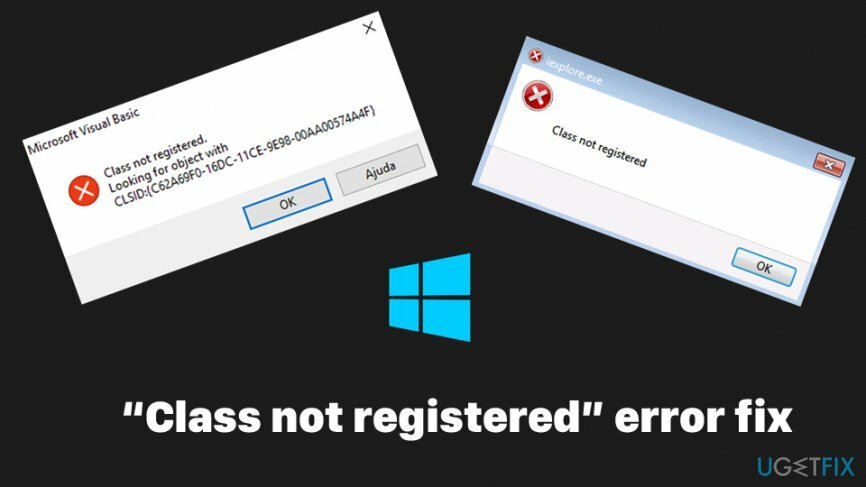
אם כבר מדברים על הסיבות לכך שהשגיאה "הכיתה לא רשומה" מתרחשת - היא נובעת מ-DLL מסוים.[3] קובץ שאינו רשום, ומכאן שלא ניתן להפעיל פונקציות מסוימות בהן יישום מסוים משתמש, וכתוצאה מכך שגיאה. קובץ DLL (ספריית קישורים דינמית) דומה לזה של קובץ EXE (ניתן להרצה), מכיוון שהוא משלב קבוצה מיוחדת של פקודות המשמשות לביצוע פעולות מסוימות. אפליקציות מרובות יכולות להשתמש באותו קובץ dll; לכן, הבעיה עלולה להתפשט (בהתאם ל-.DLL המושפע). הנה כמה מקרים שמשתמשים נאלצו להתמודד איתם:
- שגיאת "כיתה לא רשומה" בעת פתיחת תמונות
- שגיאת "כיתה לא רשומה" בעת שימוש בתוכנות מסוימות, כולל Excel, Internet Explorer, Windows Media Player, Outlook וכו'.
- "הכיתה לא רשומה" בעת ניסיון לפתוח תמונות של Windows 10
- "הכיתה לא רשומה msstdfmt.dll"
- "כיתה לא רשומה" בעת פתיחת קבצי PDF.
בשל פונקציונליות הליבה של מערכת ההפעלה Windows, כמעט אף פעם אין דרך אוניברסלית אחת לתקן דברים. במילים אחרות, על מנת לתקן את השגיאה "כיתה לא רשומה", יש לבצע פתרון בעיות, שכן כל של מערכות Windows שונה - הן יכולות לפעול על גרסאות שונות ובעלות תצורה שונה הגדרות.
לפני שתמשיך להחיל את תיקוני השגיאה הבאים "הכיתה לא רשומה" המתוארים להלן, ברצוננו להציע לך כלי לתיקון מחשב תמונה מחדשמכונת כביסה מאק X9 - זה יכול לתקן בעיות הקשורות ל-Windows תוך מספר דקות.
שיטה 1. הפעל מחדש את סייר Windows
כדי לתקן מערכת פגומה, עליך לרכוש את הגרסה המורשית של תמונה מחדש תמונה מחדש.
כפי שכבר הזכרנו, השגיאה "הכיתה לא רשומה" מופיעה לעתים קרובות בעת שימוש ב-Cortana, בתפריט התחל או בדפדפני אינטרנט (Edge, Chrome). במקרה זה, מומלץ להפעיל מחדש את סייר Windows על ידי ביצוע השלבים הבאים:
- נְקִישָׁה Ctrl + Shift + ESC כדי לפתוח את מנהל המשימות.
- בחר פרטים.
- למצוא סייר Windows ולחץ עליו באמצעות לחצן העכבר הימני.
- בחר אתחול.
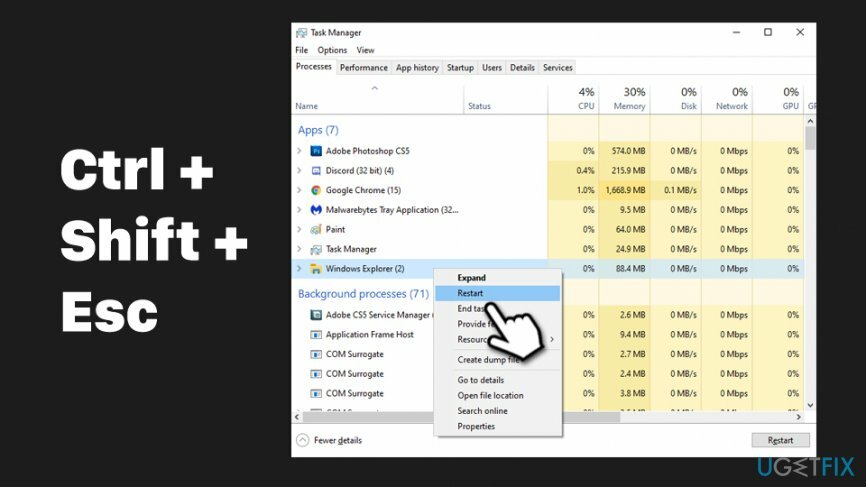
- תראה הבזק קצר וסייר Windows יופעל מחדש.
הערה: משתמשים מרובים דיווחו ש-iCloud הוא האשם בשגיאה, והשבתתו דרך תפריט ההפעלה עזרה לתקן את הבעיה. כדי להשבית אם, המשך עם השלבים הבאים:
- לִפְתוֹחַ מנהל משימות שוב.
- לך ל סטארט - אפ.
- לחץ לחיצה ימנית על iCloud ובחר השבת.
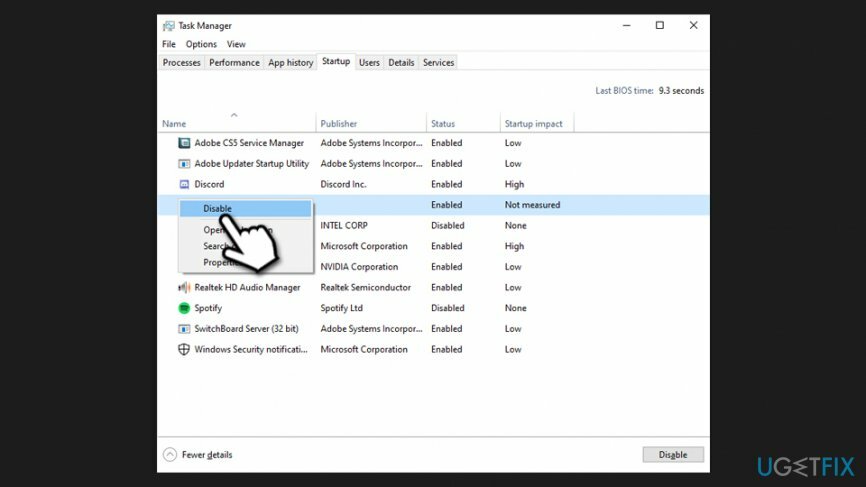
שיטה 2. הגדר את Windows Photo Viewer כמציג תמונות ברירת מחדל
כדי לתקן מערכת פגומה, עליך לרכוש את הגרסה המורשית של תמונה מחדש תמונה מחדש.
אם השגיאה "הכיתה לא רשומה" מופיעה עם סיומת קובץ .jpg, עליך להחליף מציג תמונות ברירת מחדל ל-Windows Photo Viewer.
- לחץ על כל תמונה המאוחסנת במחשב האישי שלך ולחץ עליה באמצעות לחצן העכבר הימני.
- כאשר התפריט הנפתח מופיע, בחר לפתוח עם.
- נְקִישָׁה בחר אפליקציה אחרת ובחר מציג התמונות של Windows.
- כדי להבטיח שמציג התמונות של Windows ייפתח כברירת מחדל, לחץ על השתמש תמיד באפליקציה זו כדי לפתוח קובצי jpg ולחץ בסדר.
שיטה 3. אפס אפליקציות ברירת מחדל
כדי לתקן מערכת פגומה, עליך לרכוש את הגרסה המורשית של תמונה מחדש תמונה מחדש.
זוהי שיטה נוספת שאמורה לעזור לך לתקן את השגיאה "הכיתה לא רשומה" כאשר היא מתרחשת בעת ניסיון לפתוח תמונות:
- הקלד אפליקציות ברירת מחדל לתוך Windows Search ולחץ להיכנס.
- לְאַתֵר אפס לברירות המחדל המומלצות של מיקרוסופט סעיף ולחץ אִתחוּל.
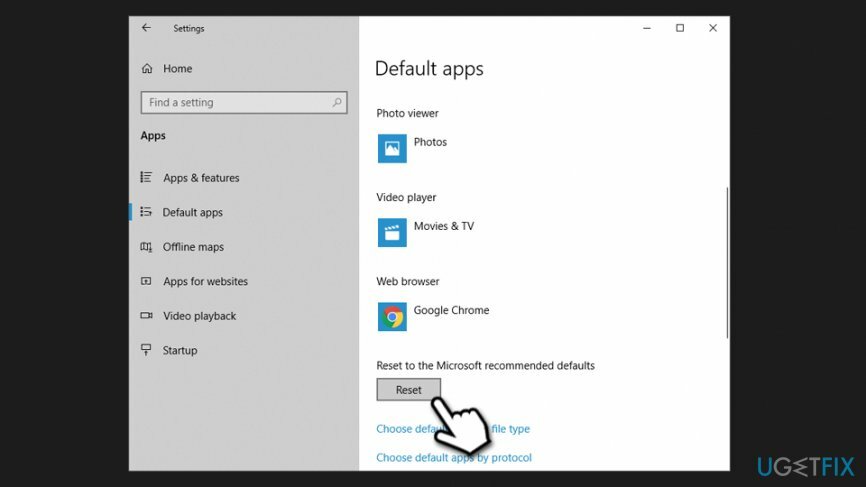
שיטה 4. הגדר את Edge או IE כדפדפן אינטרנט המוגדר כברירת מחדל
כדי לתקן מערכת פגומה, עליך לרכוש את הגרסה המורשית של תמונה מחדש תמונה מחדש.
במקרה שהבעיה מתרחשת כאשר אתה מנסה להשתמש בדפדפן אינטרנט, מומלץ להגדיר את Microsoft Edge כדפדפן אינטרנט המוגדר כברירת מחדל. ניתן לעשות זאת על ידי ביצוע השלבים הפשוטים הבאים:
- הקלד אפליקציות ברירת מחדל לתוך חיפוש Windows ולחץ להיכנס.
- גלול למטה כדי לאתר דפדפן אינטרנט.
- לחץ עליו ובחר MS Edge/Internet Explorer.
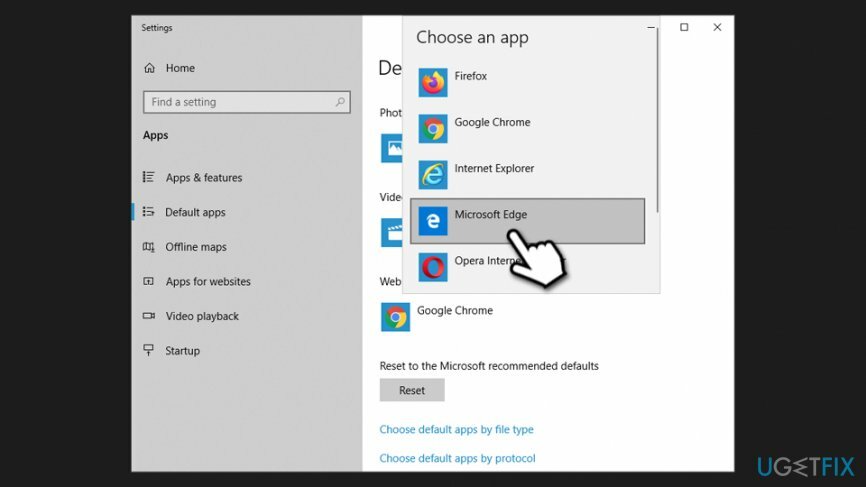
שיטה 5. רשום מחדש את קובץ ExplorerFrame.dll
כדי לתקן מערכת פגומה, עליך לרכוש את הגרסה המורשית של תמונה מחדש תמונה מחדש.
אם התרחשה שגיאת "כיתה לא רשומה" בעת ניסיון להשתמש ב-Internet Explorer, ייתכן שיהיה שימושי לרשום מחדש את קובץ ה-.dll הקשור אליו. הנה איך לעשות את זה:
- הקלד cmd לתוך חיפוש Windows.
- לחץ לחיצה ימנית על שורת פקודה תוצאה ובחר הפעל כמנהל.
- מתי בקרת חשבון משתמש מופיע, לחץ כן.
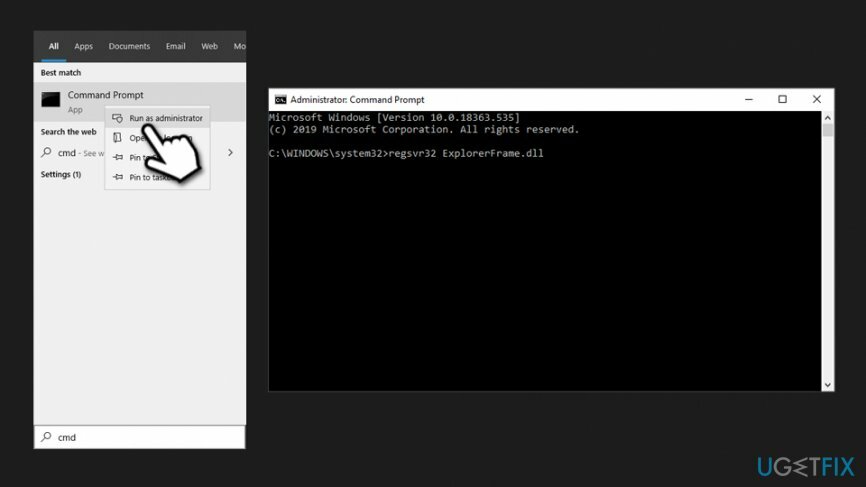
- בחלון שורת הפקודה, הקלד את הפקודה הבאה ולחץ להיכנס:
regsvr32 ExplorerFrame.dll
שיטה 6. הפעל את SFC ו-DISM
כדי לתקן מערכת פגומה, עליך לרכוש את הגרסה המורשית של תמונה מחדש תמונה מחדש.
קבצי מערכת פגומים עלולים לגרום לשגיאות שונות. לכן, כדאי לנסות להפעיל את הכלים המובנים הבאים:
- לִפְתוֹחַ שורת פקודה כמנהל כפי שהוסבר בשלב למעלה.
- בחלון שורת הפקודה, הדבק את הפקודה הבאה ולחץ להיכנס לאחר:
sfc /scannow
- המתן עד ש-Windows יסיים את הסריקה ו לְאַתחֵל המחשב שלך אחרי.
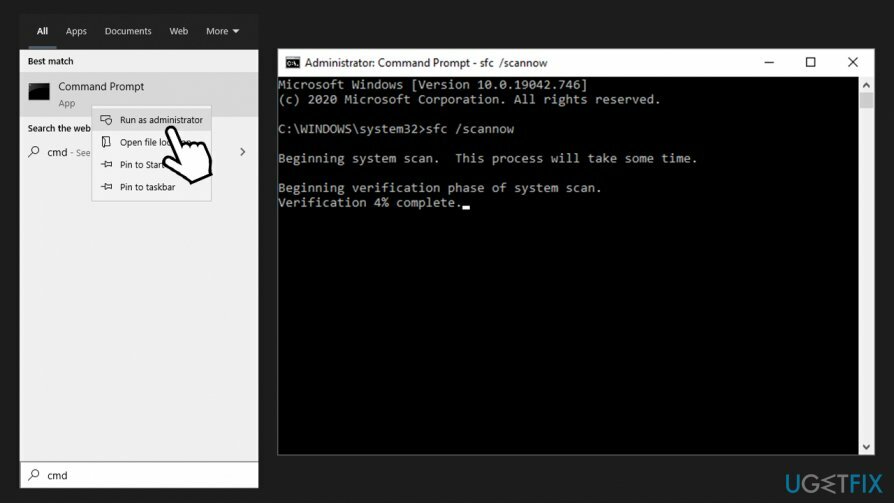
אם השלבים שלעיל לא עזרו, כדאי גם לנסות להריץ את DISM:
- לִפְתוֹחַ שורת פקודה כמנהל.
- הקלד את הפקודה הבאה, הקש Enter לאחר:
DISM /Online /Cleanup-Image /ScanHealth
- לאחר סיום הסריקה, הקלד את הדברים הבאים והקש על Enter פעם נוספת:
DISM /Online /Cleanup-Image /RestoreHealth
שיטה 7. עשה שימוש בשירותי רכיבים
כדי לתקן מערכת פגומה, עליך לרכוש את הגרסה המורשית של תמונה מחדש תמונה מחדש.
- הקלד שירותי רכיבים לתוך Windows חיפוש ולחץ להיכנס.
- הרחב את הדברים הבאים: שירותי רכיבים > מחשבים > המחשב שלי.
- לחץ לחיצה כפולה עַל תצורת DCOM כְּנִיסָה.
- ברגע שאתה מקבל את אזהרת תצורת DCOM, ללחוץ כן.
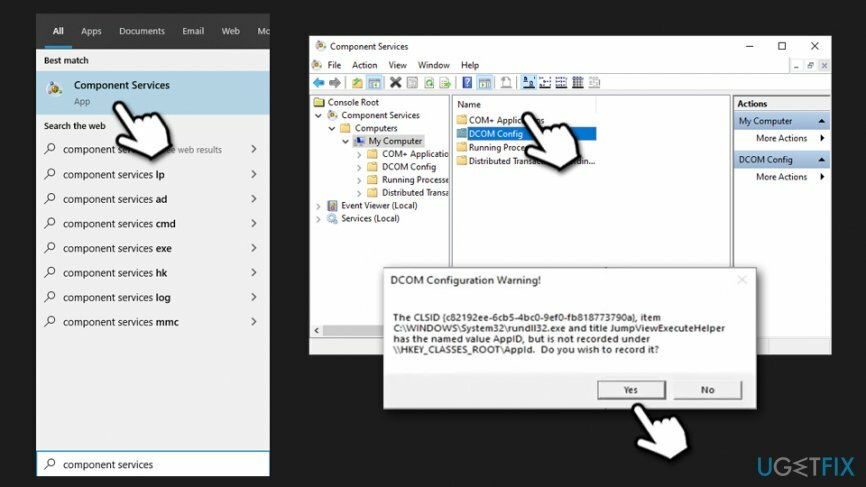
- לְאַתחֵל המחשב האישי שלך.
שיטה 8. הפעל מחדש את שירות אספן Internet Explorer ETW
כדי לתקן מערכת פגומה, עליך לרכוש את הגרסה המורשית של תמונה מחדש תמונה מחדש.
- הקלד שירותים לתוך חיפוש Windows והקש Enter.
- גלול למטה ומצא שירות אספן של Internet Explorer ETW.
- לחץ לחיצה ימנית ובחר אתחול.

תקן את השגיאות שלך באופן אוטומטי
צוות ugetfix.com מנסה לעשות כמיטב יכולתו כדי לעזור למשתמשים למצוא את הפתרונות הטובים ביותר לביטול השגיאות שלהם. אם אינך רוצה להיאבק בטכניקות תיקון ידניות, אנא השתמש בתוכנה האוטומטית. כל המוצרים המומלצים נבדקו ואושרו על ידי אנשי המקצוע שלנו. הכלים שבהם אתה יכול להשתמש כדי לתקן את השגיאה שלך מפורטים להלן:
הַצָעָה
לעשות את זה עכשיו!
הורד תיקוןאושר
להבטיח
לעשות את זה עכשיו!
הורד תיקוןאושר
להבטיח
אם לא הצלחת לתקן את השגיאה שלך באמצעות Reimage, פנה לצוות התמיכה שלנו לקבלת עזרה. אנא, הודע לנו את כל הפרטים שאתה חושב שאנחנו צריכים לדעת על הבעיה שלך.
תהליך תיקון פטנט זה משתמש במסד נתונים של 25 מיליון רכיבים שיכולים להחליף כל קובץ פגום או חסר במחשב של המשתמש.
כדי לתקן מערכת פגומה, עליך לרכוש את הגרסה המורשית של תמונה מחדש כלי להסרת תוכנות זדוניות.

VPN הוא חיוני כשזה מגיע פרטיות המשתמש. עוקבים מקוונים כגון עוגיות יכולים לשמש לא רק פלטפורמות מדיה חברתית ואתרים אחרים, אלא גם ספק שירותי האינטרנט שלך והממשלה. גם אם תחיל את ההגדרות המאובטחות ביותר דרך דפדפן האינטרנט שלך, עדיין ניתן לעקוב אחריך באמצעות אפליקציות שמחוברות לאינטרנט. חוץ מזה, דפדפנים ממוקדי פרטיות כמו Tor is אינם בחירה אופטימלית בגלל ירידה במהירויות החיבור. הפתרון הטוב ביותר לפרטיות האולטימטיבית שלך הוא גישה פרטית לאינטרנט - היה אנונימי ומאובטח באינטרנט.
תוכנת שחזור נתונים היא אחת האפשרויות שיכולות לעזור לך לשחזר את הקבצים שלך. ברגע שאתה מוחק קובץ, הוא לא נעלם באוויר - הוא נשאר במערכת שלך כל עוד לא נכתבים עליו נתונים חדשים. Data Recovery Pro היא תוכנת שחזור המחפשת עותקי עבודה של קבצים שנמחקו בתוך הכונן הקשיח שלך. על ידי שימוש בכלי, תוכל למנוע אובדן של מסמכים יקרי ערך, עבודות בית ספר, תמונות אישיות וקבצים חיוניים אחרים.